為什麼需要在 Windows 10 中禁用快速啟動?
已發表: 2019-04-24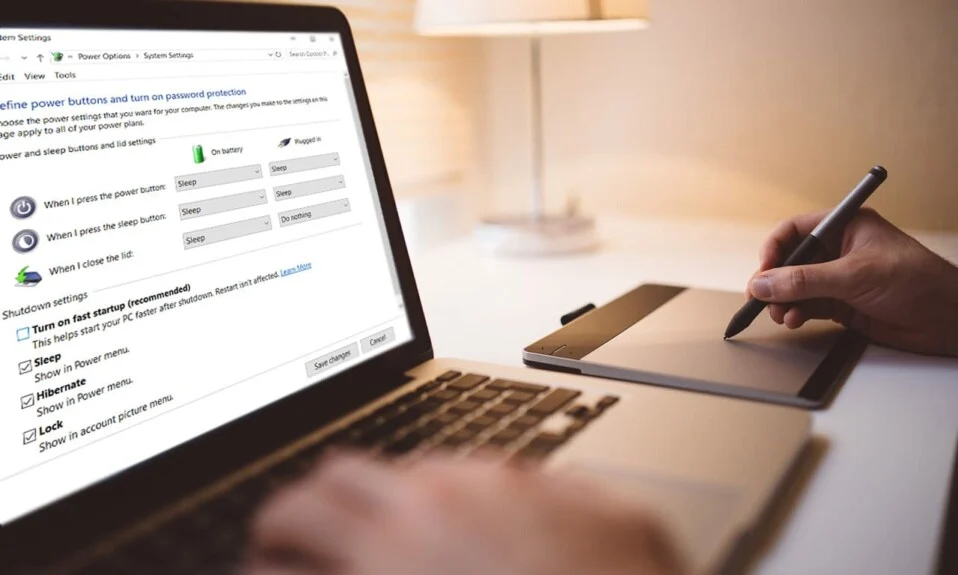
您是否正在尋找一種禁用快速啟動的方法? 好吧,別擔心,在本指南中,我們將討論與快速啟動相關的所有內容。 在這個忙碌而快速發展的世界中,人們希望他們執行的每項任務都花費盡可能少的時間。 類似的,他們想用電腦。 當他們關閉計算機時,需要一些時間才能完全關閉並完全關閉電源。 他們不能讓他們的筆記本電腦遠離或關閉他們的電腦,直到它沒有完全關閉,因為它可能導致系統故障,即在沒有完全關閉筆記本電腦的情況下放下筆記本電腦的翻蓋。 同樣,當您啟動計算機或筆記本電腦時,可能需要一些時間才能啟動。 為了快速完成這些任務,Windows 10 提供了一項稱為快速啟動的功能。 此功能不是新功能,它首先在 Windows 8 中實現,現在在 Windows 10 中繼續使用。
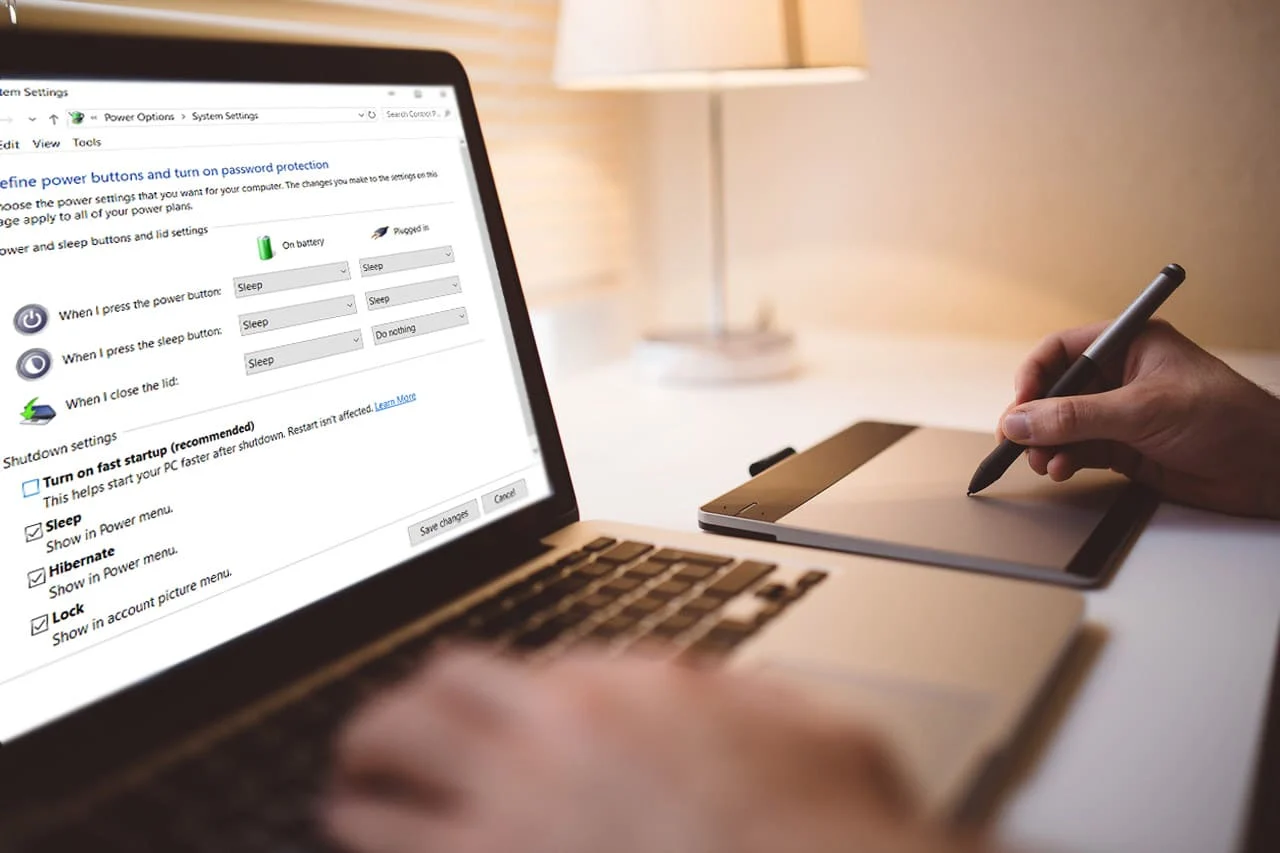
內容
- 什麼是快速啟動及其工作原理?
- 如何在 Windows 10 中禁用快速啟動?
- 方法一:通過控制面板電源選項禁用快速啟動
- 方法 2:使用註冊表編輯器禁用快速啟動
什麼是快速啟動及其工作原理?
快速啟動是一項功能,可在您啟動 PC 或關閉 PC 時提供更快的啟動時間。 這是一個方便的功能,適用於那些希望他們的 PC 快速工作的人。 在全新的 PC 中,此功能默認啟用,但您可以隨時禁用它。
快速啟動如何工作?
之前,你知道啟動有多快,你應該知道兩件事。 這些是冷關機和休眠功能。
冷關機或完全關機:當您的筆記本電腦完全關機或打開時,沒有任何其他功能(如計算機在 Windows 10 到來之前通常所做的快速啟動)被稱為冷關機或完全關機。
休眠功能:當您告訴您的 PC 休眠時,它會保存您 PC 的當前狀態,即所有打開的文檔、文件、文件夾、程序到硬盤,然後關閉 PC。 因此,當您再次啟動 PC 時,您之前的所有工作都可以使用了。 這不像睡眠模式那樣消耗任何功率。
快速啟動結合了冷或完全關機和休眠的特性。 當您在啟用快速啟動功能的情況下關閉 PC 時,它會關閉您 PC 上運行的所有程序和應用程序,並註銷所有用戶。 它充當新啟動的 Windows。 但是 Windows 內核已加載並且系統會話正在運行,這會提醒設備驅動程序準備休眠,即在關閉它們之前保存所有當前在您的 PC 上運行的應用程序和程序。
當您重新啟動 PC 時,它不需要重新加載內核、驅動程序等。 相反,它只是刷新 RAM 並重新加載休眠文件中的所有數據。 這樣可以節省大量時間,並使 Window 的啟動速度更快。
正如您在上面看到的,快速啟動功能有很多優點。 但是,另一方面,它也有缺點。 這些是:
- 啟用快速啟動後,Windows 不會完全關閉。 某些更新需要完全關閉窗口。 因此,當啟用快速啟動時,它不允許應用此類更新。
- 不支持休眠的 PC 也不支持快速啟動。 因此,如果此類設備啟用了快速啟動,則會導致 PC 無法正確響應。
- 快速啟動可能會干擾加密的磁盤映像。 在關閉 PC 之前已安裝加密設備的用戶,在 PC 重新啟動時再次重新安裝。
- 如果您使用雙啟動 PC 即使用兩個操作系統,則不應啟用快速啟動,因為當您關閉啟用快速啟動的 PC 時,Windows 將鎖定硬盤,您將無法從其他操作系統。
- 根據您的系統,啟用快速啟動後,您可能無法訪問 BIOS/UEFI 設置。
由於這些優點,大多數用戶不喜歡啟用快速啟動,他們一開始使用 PC 就將其禁用。
如何在 Windows 10 中禁用快速啟動?
確保創建一個還原點以防萬一出現問題。
因為,啟用快速啟動可能會導致某些應用程序、設置、驅動器無法正常工作,因此您需要禁用它。 以下是一些禁用快速啟動的方法:
方法一:通過控制面板電源選項禁用快速啟動
要使用控制面板電源選項禁用快速啟動,請執行以下步驟:
1.按 Windows 鍵 + S 然後鍵入control然後從搜索結果中單擊“控制面板”快捷方式。
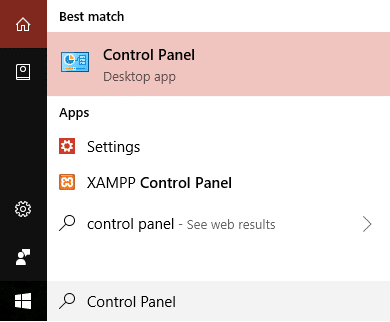
2.現在確保“查看方式”設置為“類別”,然後單擊“系統和安全”。
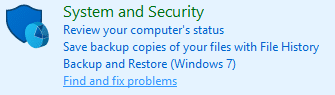
3.單擊電源選項。
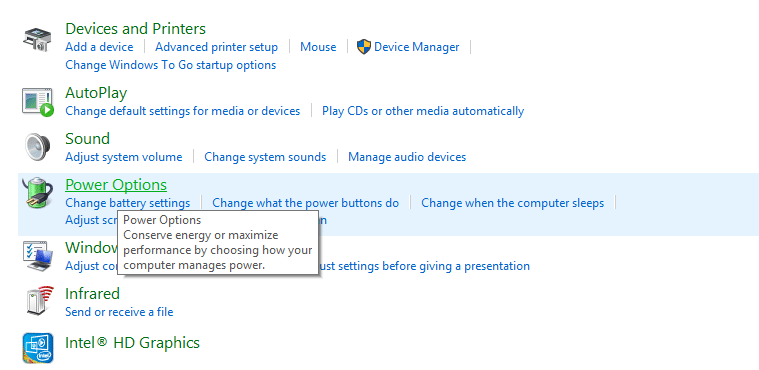

4.在電源選項下,點擊“選擇電源按鈕的功能”。
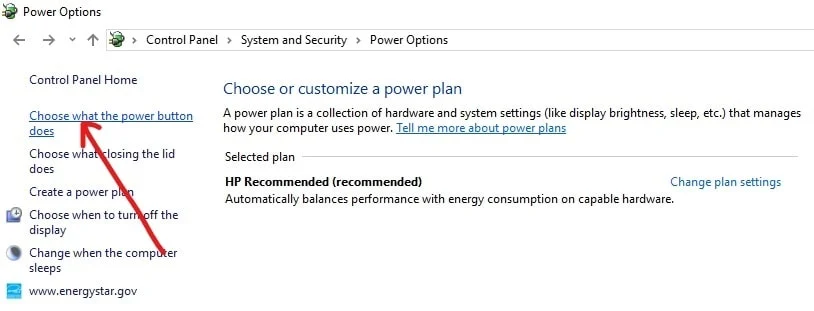
5.單擊“更改當前可用的設置”。
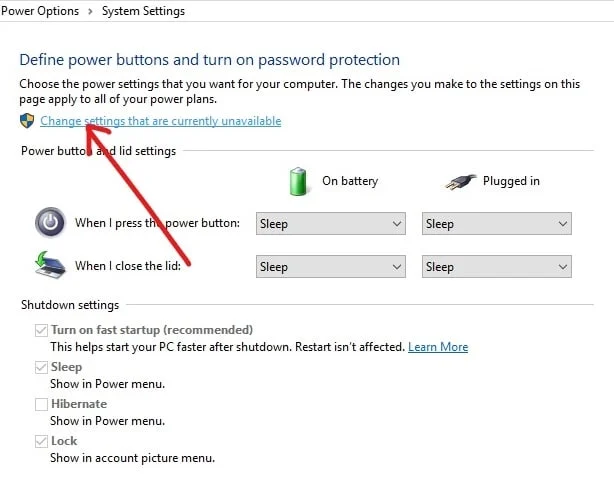
6.在關機設置下,取消勾選“開啟快速啟動”。
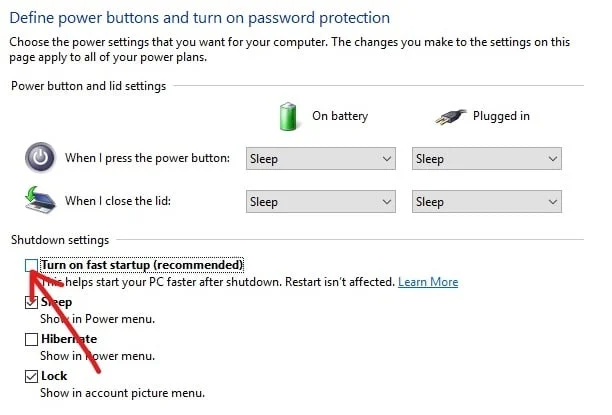
7.單擊保存更改。
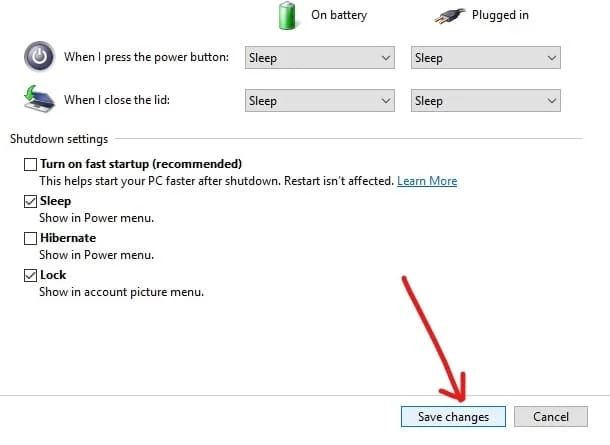
完成上述步驟後,將禁用之前啟用的快速啟動。
如果要再次啟用快速啟動,請選中“啟用快速啟動”並單擊保存更改。
方法 2:使用註冊表編輯器禁用快速啟動
要使用註冊表編輯器禁用快速啟動,請執行以下步驟:
1.按Windows鍵+R,然後在運行對話框中輸入“ regedit ”並回車,打開Windows 10註冊表編輯器。
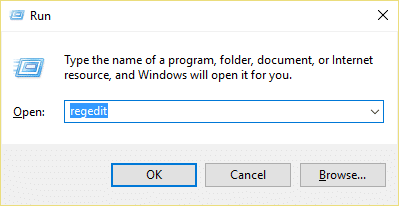
2.導航到: HKEY_LOCAL_MACHINE\SYSTEM\CurrentControlSet\Control\SessionManager\Power
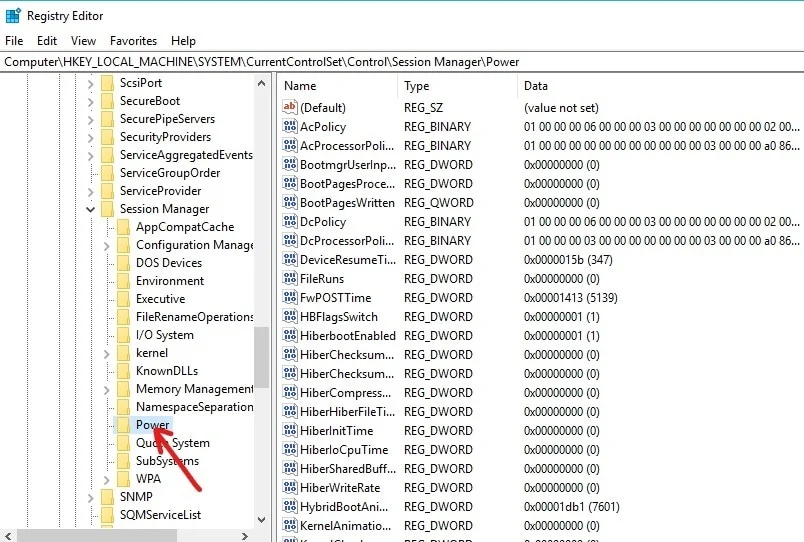
3.確保選擇Power比在右側窗格中雙擊“ HiberbootEnabled ”。
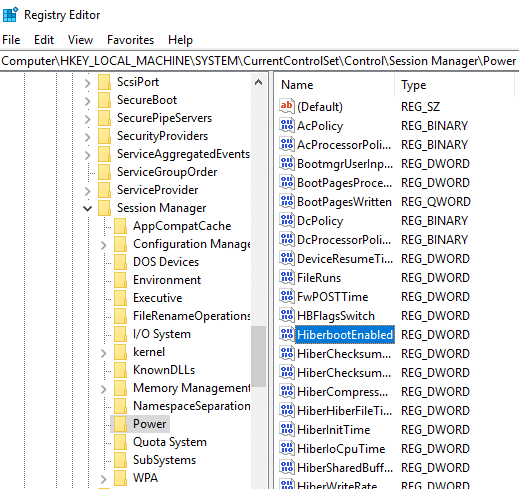
4.在彈出的Edit DWORD窗口中,將Value data字段的值改為0 ,關閉快速啟動。
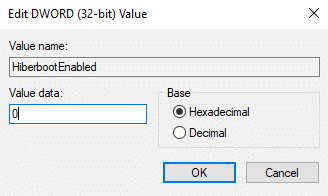
5.單擊確定保存更改並關閉註冊表編輯器。
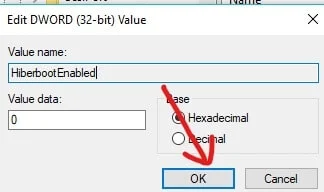
完成上述過程後, Windows 10 將禁用快速啟動。 如果您想再次啟用快速啟動,請將數值數據值更改為 1 ,然後單擊確定。 因此,通過遵循上述任何一種方法,您可以輕鬆地在 Windows 10 中啟用或禁用快速啟動。
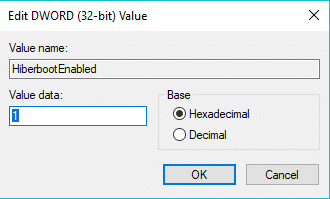
受到推崇的:
- 如何在 Windows 10 上使用性能監視器
- 谷歌瀏覽器崩潰? 8個簡單的方法來解決它!
- 如何在 Windows 10 上更新設備驅動程序
- 在 Windows 10 中訪問 BIOS 的 6 種方法
我希望這篇文章對您有所幫助,並且應該回答了這個問題:為什麼需要在 Windows 10 中禁用快速啟動? 但如果您對本指南仍有任何疑問,請隨時在評論部分提出。
